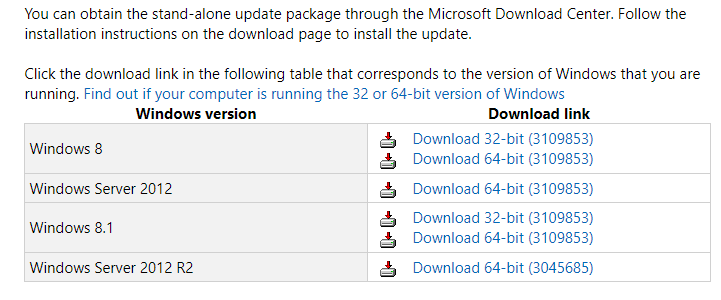Jeśli wystąpił błąd Serwer Windows nie mógł utworzyć bezpiecznego kanału SSL / TLS podczas próby wyświetlenia dokumentu w WebView na serwerze Office Web App Server nie tylko ten problem występuje.
Nie zapomnij dodać białej listy do naszej witryny. Powiadomienie nie zniknie, dopóki tego nie zrobisz.
Nienawidzisz reklam, my to rozumiemy. My także. Niestety, jest to jedyny sposób, abyśmy nadal dostarczali znakomitą zawartość i wskazówki, jak rozwiązać największe problemy techniczne. Możesz wesprzeć nasz zespół 30 członków w kontynuowaniu ich pracy, umieszczając naszą listę na białej liście. Wyświetlamy tylko kilka reklam na stronie, nie utrudniając dostępu do treści.
Dodam twoją stronę do białej listy, nie obchodzi mnie to
Duża liczba użytkowników napotkała ten sam problem. Niektórzy użytkownicy napotkali ten sam błąd podczas wysyłania żądania do punktu końcowego https w Cloudflare.
Ten problem może być bardzo frustrujący i nie pozwoli ci utworzyć bezpiecznego kanału SSL / TLS, więc konfiguracji serwera nie można odpowiednio zakończyć.
W tym artykule omówimy niektóre z najlepiej sprawdzonych metod do wypróbowania. Postępuj zgodnie z metodami opisanymi w tym artykule, aby uniknąć problemów.
Oto, co należy zrobić, aby naprawić serwer Windows nie może utworzyć błędu bezpiecznego kanału SSL / TLS
1. Ustaw ServicePoint na TLS 1.2
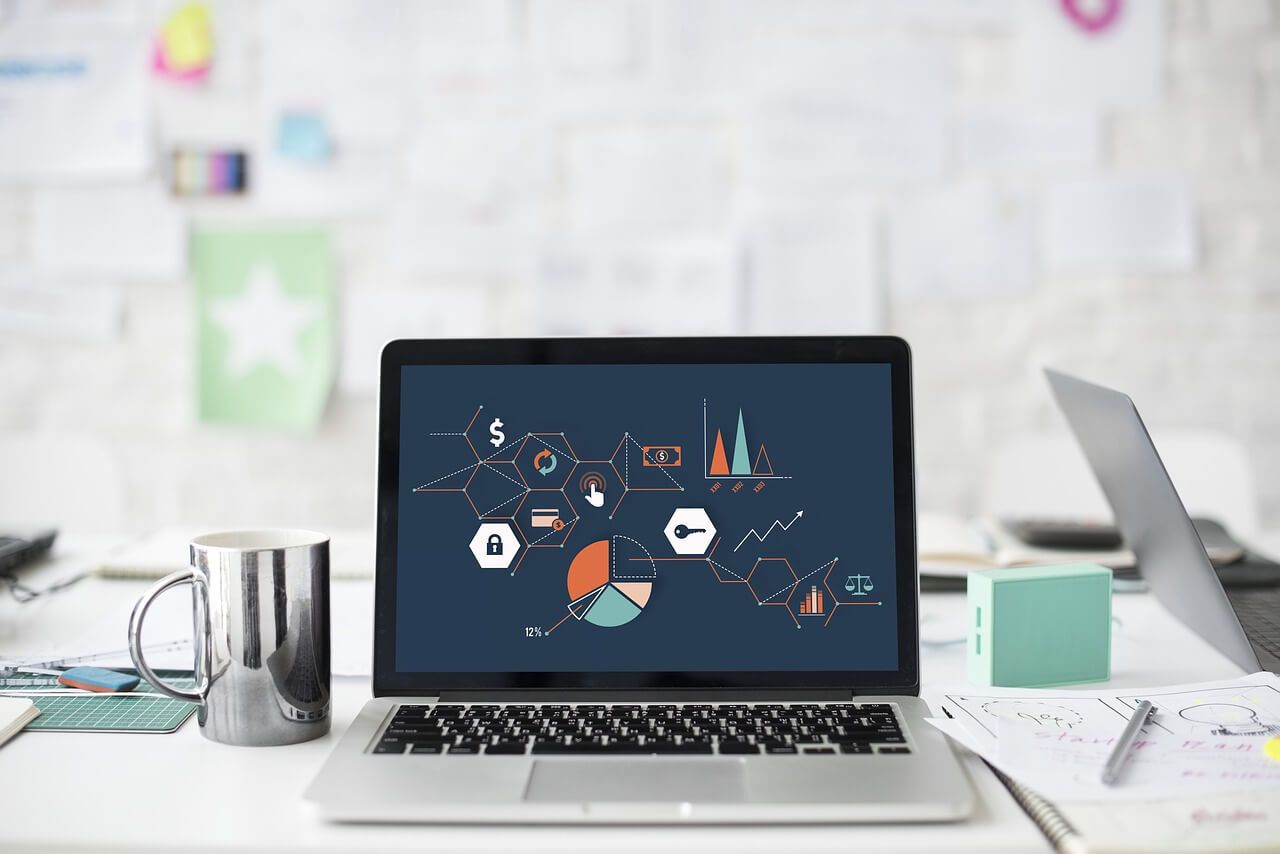
Niektórzy użytkownicy zgłosili, że ustawienie ServicePoint na TLS12 rozwiązało problem. Aby to zrobić, wykonaj następujące kroki:
- Znaleźć global.asax plik w katalogu głównym witryny.
- Kliknij go prawym przyciskiem myszy -> wybierz Wyświetl kod.
- Powinieneś być w stanie znaleźć Application_Start metoda w pliku wspomnianym powyżej.
- Dodaj te wiersze do kodu, aby wymusić TLS 1.2:
przestrzeń nazw Twoja aplikacja { WebApiApplication klasy publicznej: System.Web.HttpApplication { protected void Application_Start () { // ** Dodaj te linie ** if (ServicePointManager.SecurityProtocol.HasFlag (SecurityProtocolType.Tls12) == fałsz) { ServicePointManager.SecurityProtocol = ServicePointManager.SecurityProtocol | SecurityProtocolType.Tls12; } // ** Dodaj te linie ** AreaRegistration.RegisterAllAreas (); GlobalConfiguration.Configure (WebApiConfig.Register); FilterConfig.RegisterGlobalFilters (GlobalFilters.Filters); RouteConfig.RegisterRoutes (RouteTable.Routes); BundleConfig.RegisterBundles (BundleTable.Bundles); } } }
2. Pobierz aktualizację Security Advisor ręcznie
- Odwiedź tę oficjalną stronę Microsoft.

- Przewiń w dół na dole strony -> pobierz instalator odpowiadający używanej wersji systemu Windows.
- Zainstaluj go na komputerze i sprawdź, czy problem nadal występuje. Jeśli tak, spróbuj zastosować następną metodę.
Koniec wsparcia dla Windows Server 2008 i 2008 R2 już w lipcu
3. Włącz SSL3 i TLS i dodaj TLS 1.1 i TLS 1.2 w Edytorze rejestru

Aby włączyć SSL3 i TLS, wykonaj następujące kroki:
- Uzyskaj dostęp do wystąpień serwera aplikacji -> wybierz serwer za pomocą lewego panelu.
- Kliknij Serwer HTTP i nasłuchiwania serwera HTTP w lewej części ekranu.
- Wybierz wymagany odbiornik HTTP.
- W sekcji Ustawienia SSL / TLS -> aktywuj wymagane opcje.
Aby dodać TLS 1.1 i TLS 1.2:
- naciśnij Win + R. klawisze na klawiaturze -> wpisz Regedit -> naciśnij Wchodzić.
- Przejdź do następującej lokalizacji:
HKEY_LOCAL_MACHINE \ SOFTWARE \ Microsoft \ .NETFramework \ v4.0.30319.
- Wewnątrz panelu po prawej stronie -> kliknij prawym przyciskiem myszy -> utwórz nowy DWORD wartość rejestru.
- Ustaw nazwę na SchUseStrongCrypto, i ustaw wartość do 1.
- Uruchom ponownie IIS (Internetowe usługi informacyjne).
Wniosek
Mamy nadzieję, że postępując zgodnie z powyższymi metodami, pomogłeś naprawić błąd serwera Windows nie mógł utworzyć bezpiecznego kanału SSL / TLS.
Chcielibyśmy wiedzieć, czy ten przewodnik Ci pomógł. Daj nam znać, jeśli tak, lub jeśli masz jakieś sugestie, pozostawiając komentarz pod tym artykułem.